


在Win11系统中,桌面是用户经常使用的一个重要区域,用于存放常用文件、快捷方式和文件夹。然而,有时候用户可能会想要知道桌面上的文件在系统C盘中的确切位置,以便进行备份、管理或其他操作。本文将介绍Windows 11系统中桌面文件在C盘的位置,帮助用户更好地理解文件存储结构,从而更有效地管理桌面上的内容。
具体方法如下:
1、在Windows 11中,打开C盘,然后定位到“用户”文件夹。
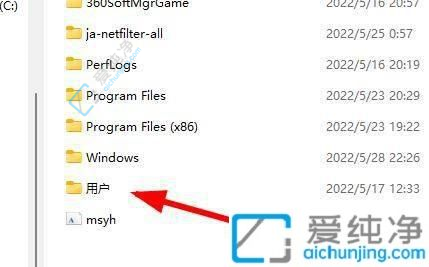
2、点击进入后,即可找到以您的用户名命名的文件夹。
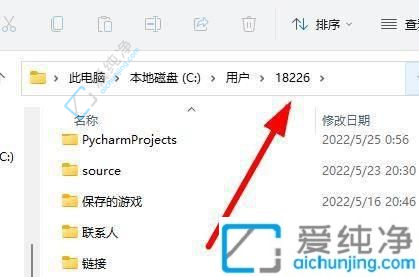
3、在这里,您可以找到桌面文件夹。
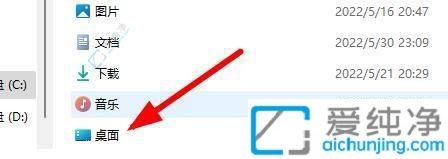
通过本文的介绍,您现在应该清楚了Windows 11系统中桌面文件在C盘的位置。无论是备份、管理还是其他操作,了解文件存储结构都能够帮助您更加有效地处理桌面上的内容。希望本文对您有所帮助,让您能够更好地利用Windows 11系统,并更加便捷地管理桌面文件。
| 留言与评论(共有 条评论) |